Excel: cara menghapus teks tertentu dari sel
Anda bisa menggunakan rumus dasar berikut untuk menghapus teks tertentu dari sel di Excel:
Metode 1: Hapus teks tertentu
=SUBSTITUTE( A1 ,"text1","")
Rumus khusus ini menghapus “text1” dari sel A1 .
Metode 2: hapus beberapa teks tertentu
=SUBSTITUTE(SUBSTITUTE(SUBSTITUTE( A1 ,"text1",""),"text2",""),"text3","")
Rumus khusus ini menghapus “text1, “text2” dan “text3” dari sel A1 .
Contoh berikut menunjukkan cara menggunakan masing-masing metode dalam praktik.
Contoh 1: menghapus teks tertentu
Katakanlah kita memiliki kolom berikut di Excel yang memperlihatkan posisi 15 pemain bola basket berbeda:
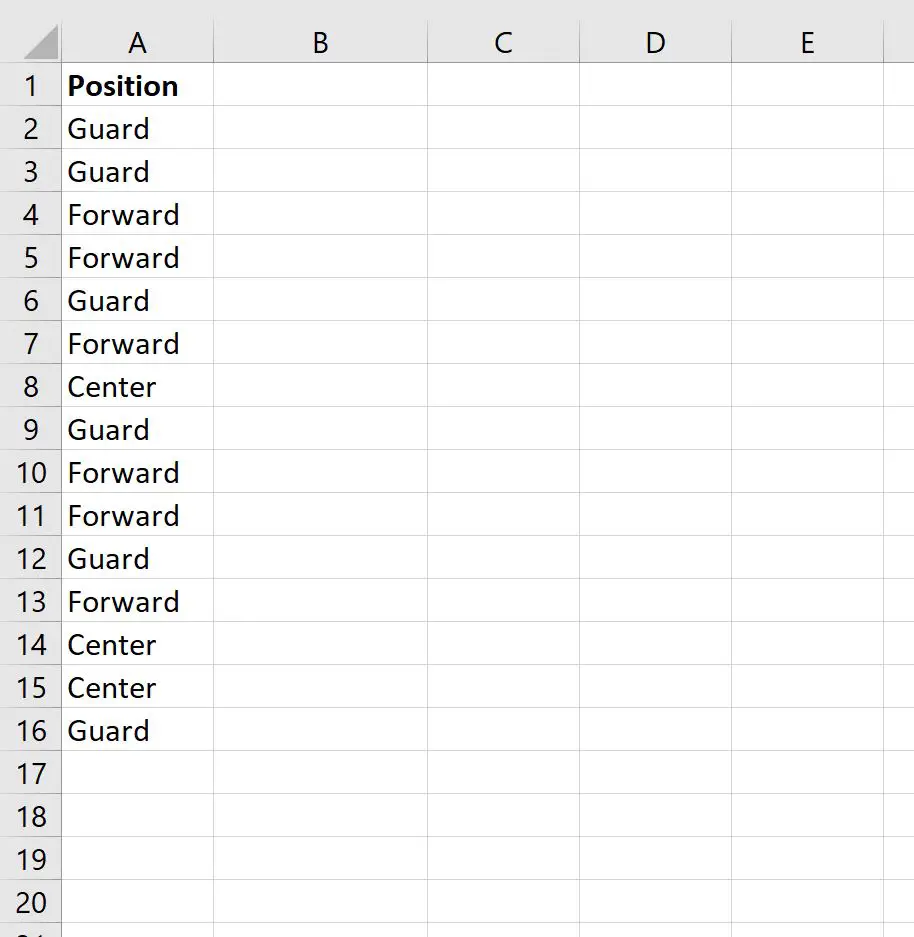
Kita bisa menggunakan rumus berikut untuk menghapus “r” dari setiap nama pekerjaan:
=SUBSTITUTE( A2 ,"r","")
Kita bisa mengetikkan rumus ini di sel B2 , lalu menyalin dan menempelkannya ke setiap sel yang tersisa di kolom B:
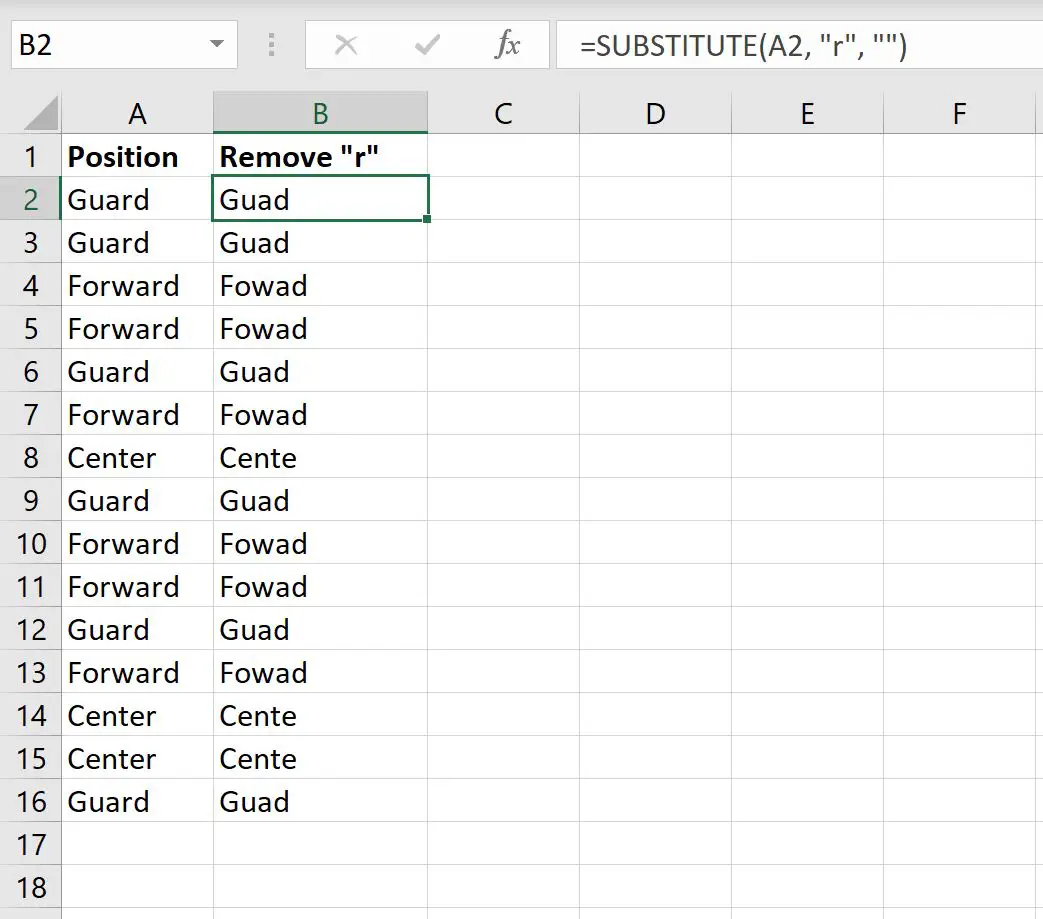
Perhatikan bahwa “r” telah dihapus dari setiap nama posisi.
Contoh 2: Hapus beberapa teks tertentu
Katakanlah kita memiliki kolom berikut di Excel yang menampilkan nama pengguna 10 orang berbeda di sebuah situs web:
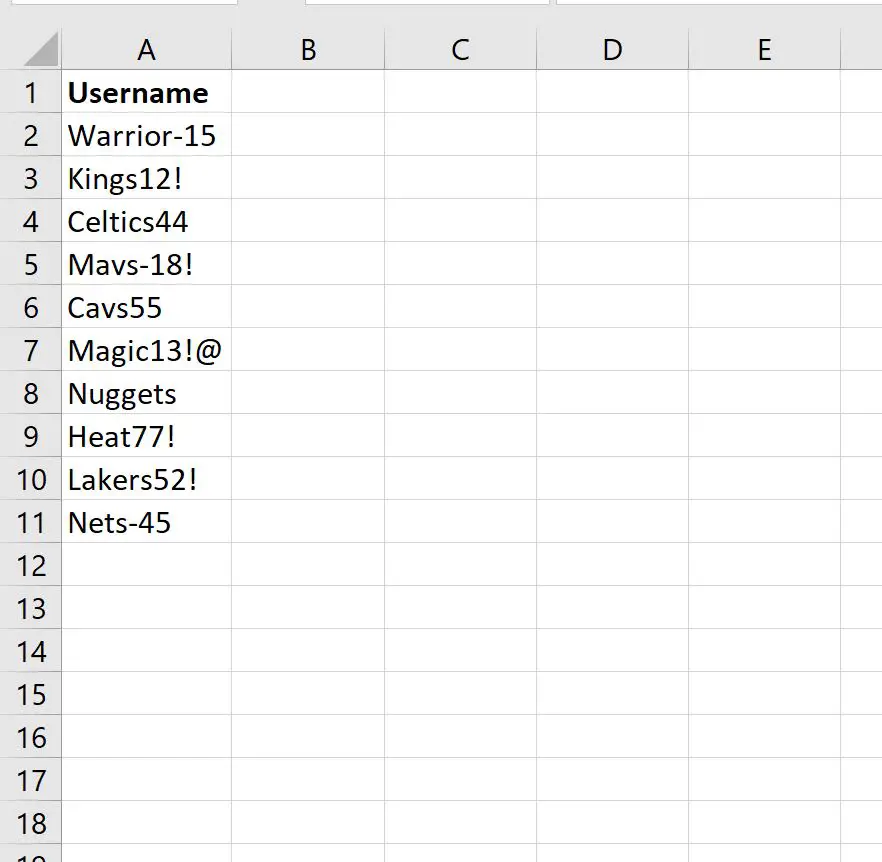
Katakanlah kita ingin menghapus teks spesifik berikut dari setiap nama pengguna:
- tanda hubung ( – )
- tanda seru ( ! )
- nomor 5 ( 5 )
Untuk melakukannya, kita dapat menggunakan rumus berikut:
=SUBSTITUTE(SUBSTITUTE(SUBSTITUTE( A2 ,"-",""),"!",""),"5","")
Kita bisa mengetikkan rumus ini di sel B2 , lalu menyalin dan menempelkannya ke setiap sel yang tersisa di kolom B:
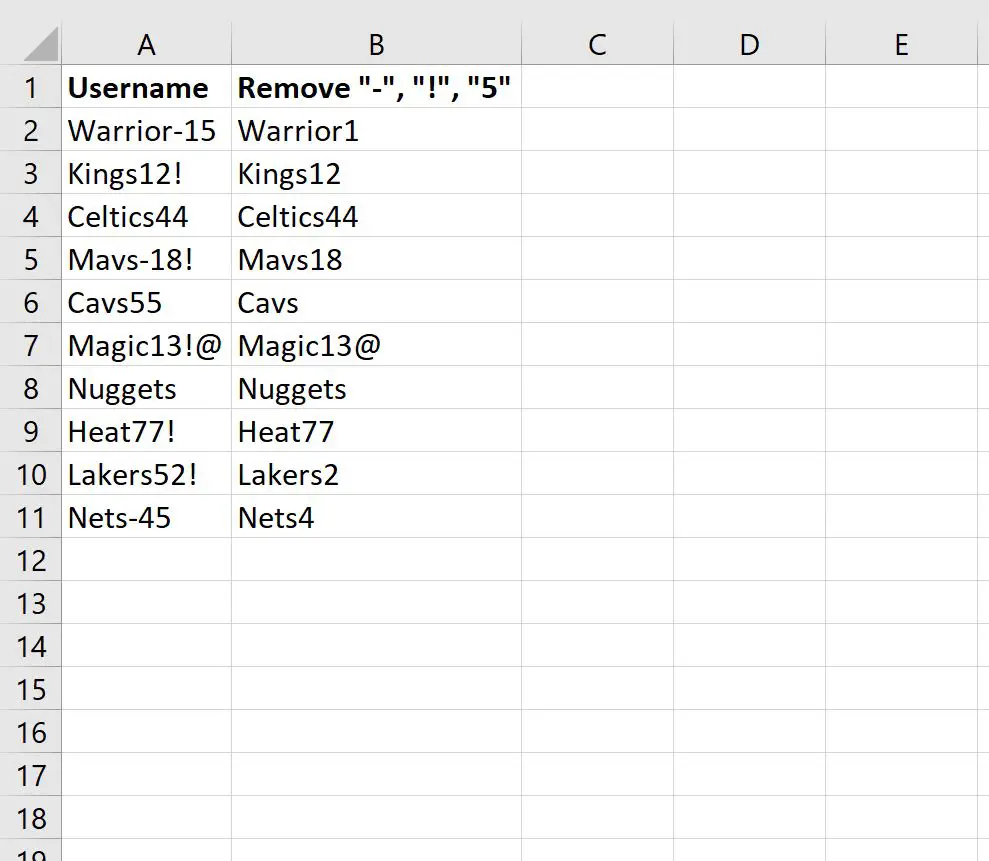
Perhatikan bahwa semua tanda “–”, “!” ” dan “5” telah dihapus dari setiap nama pengguna.
Sumber daya tambahan
Tutorial berikut menjelaskan cara melakukan tugas umum lainnya di Excel:
Excel: cara memeriksa apakah sel berisi sebagian teks
Excel: cara memeriksa apakah sel berisi teks daftar
Excel: cara menghitung rata-rata jika sel berisi teks
Excel: cara menghitung frekuensi teks